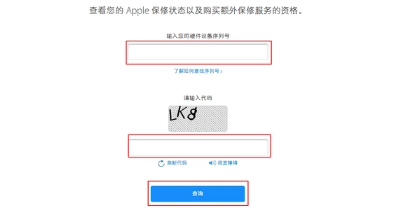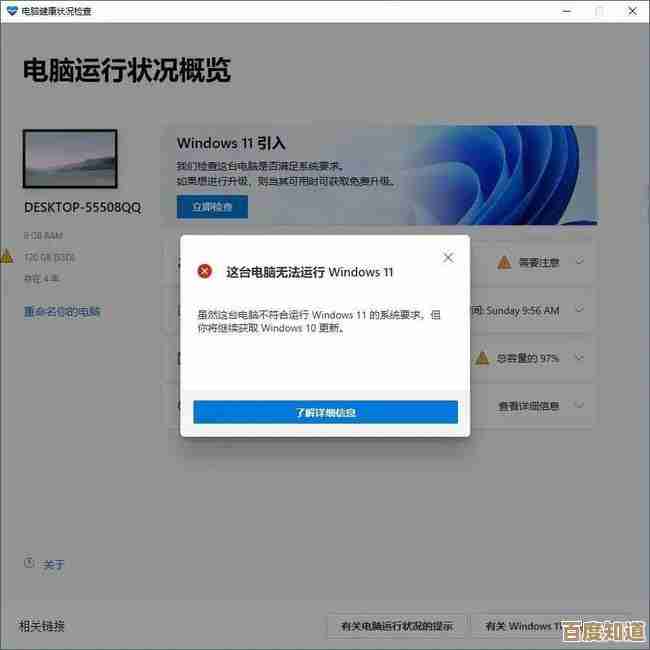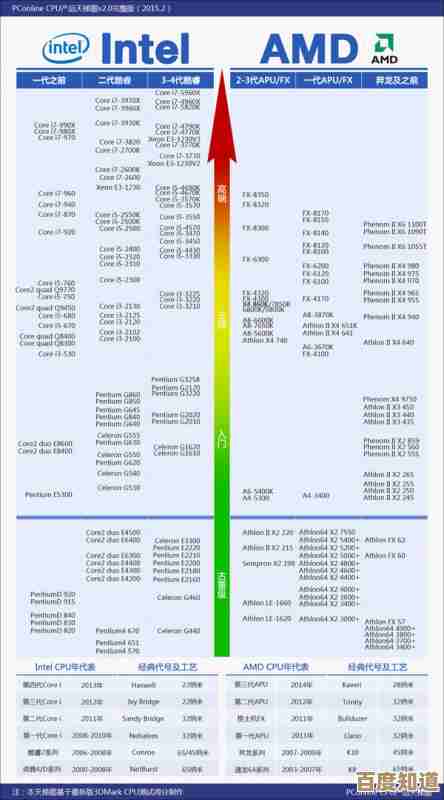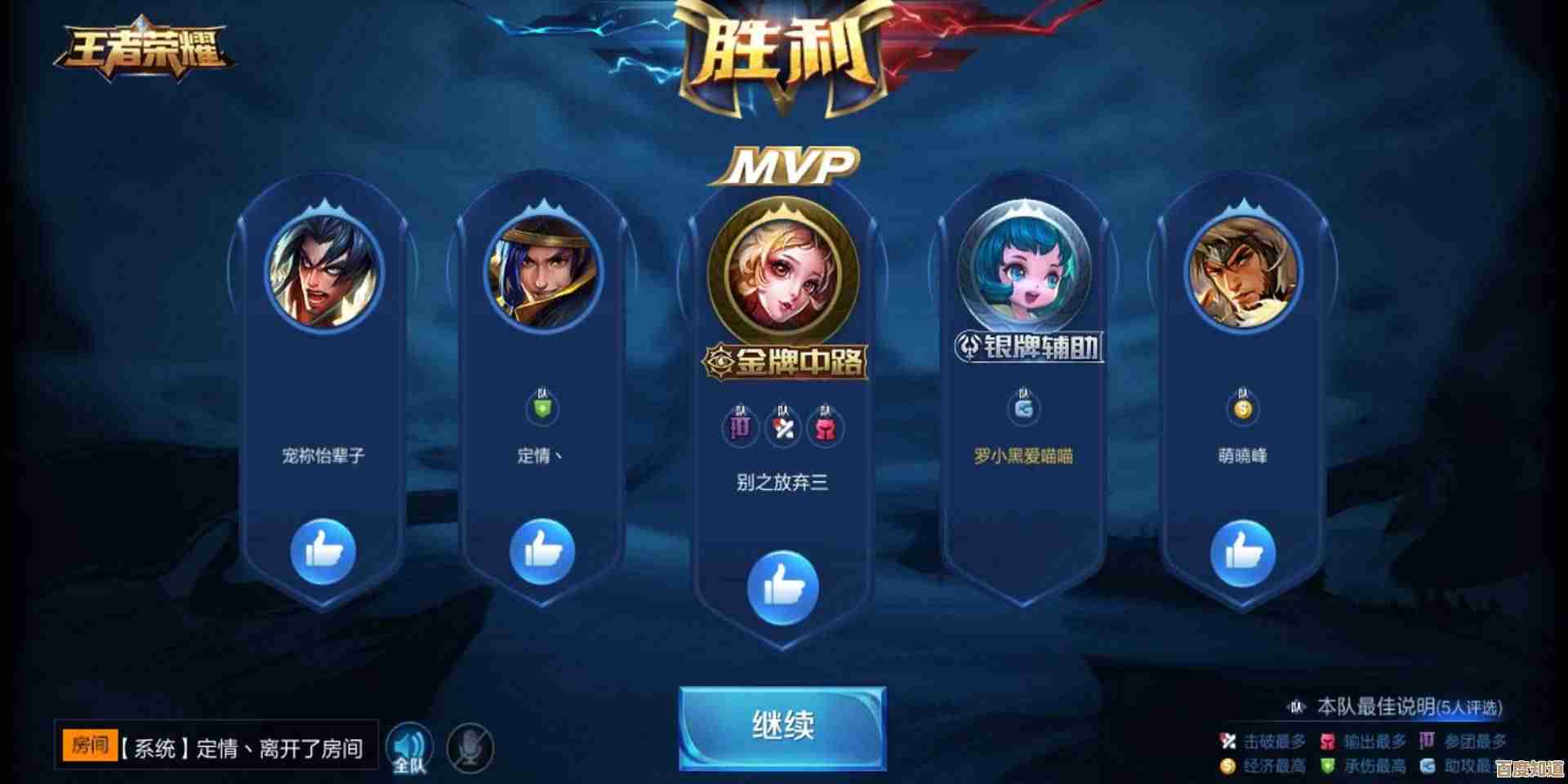电脑耳机突然没声音?这些解决方法值得一试
- 问答
- 2025-11-07 06:20:44
- 4
(引用来源:综合自腾讯电脑管家官网、太平洋电脑网、中关村在线等常见问题解答板块)
电脑用着用着,耳机突然就没声音了,这确实是件让人很烦躁的事情,别急着觉得是耳机坏了或者电脑出了大问题,很多时候只是一些小设置没弄对,你可以按照下面这些步骤,从最简单的地方开始,一步步排查,大概率能自己解决。
做最简单的检查,这听起来像是废话,但很多人都会忽略,第一,确认一下你的耳机插头是不是完全插紧了,如果是USB接口的耳机,换个USB口试试,有时候某个USB口可能会供电不足或接触不良,第二,检查一下耳机的音量旋钮或线控,是不是不小心被关到最小声了,第三,把你的耳机插到手机或者其他设备上试试,如果也没声音,那基本就是耳机本身的问题了,可以考虑维修或更换,如果耳机在其他设备上好好的,那问题就出在电脑这边,我们继续往下看。
第二,检查电脑的音量设置,用鼠标点击电脑屏幕右下角那个小喇叭图标,看看是不是被调成了静音,或者音量被拉得很低,有时候我们可能不小心按到键盘上的静音键了,如果这里没问题,就右键点击小喇叭,选择“打开声音设置”(Windows 10/11系统),进去之后,首先看看“输出”设备下面,是不是选择了你的耳机作为播放设备,电脑可能会显示好几个选项,扬声器”、“Realtek Audio”、“耳机”等等,你一定要选中代表你耳机的那个选项,有时候电脑更新后,可能会默认切回到自带扬声器了。
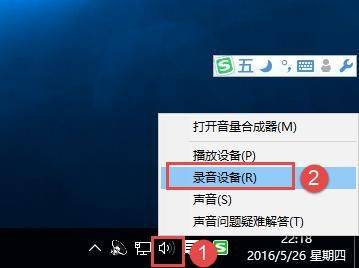
第三,如果上面那步没解决问题,我们需要去一个更详细的管理界面,在声音设置页面往下拉,找到并点击“更多声音设置”,会弹出一个叫“声音”的旧版对话框,点击“播放”这个标签页,你会看到所有可用的播放设备,找到你的耳机设备(可能会显示为“扬声器”但设备名称不同),看看图标上有没有绿色的对勾?有对勾表示它是默认设备,如果没有,就右键点击它,选择“设置为默认设备”,再双击打开它的“属性”,在“级别”标签里,确保所有音量滑块都不是静音状态,并且音量是合适的,还可以到“高级”标签里,试试点击“测试”按钮,听听看有没有测试音发出。
第四,检查音频驱动问题,驱动可以理解为让硬件(耳机)和软件(电脑系统)沟通的桥梁,它出问题的概率很高,在桌面“此电脑”图标上右键,选择“管理”,然后点击“设备管理器”,在里面找到“声音、视频和游戏控制器”这一项,点开它,你会看到你的声卡驱动,比如Realtek High Definition Audio之类的,看看这个设备旁边有没有黄色感叹号或问号,有的话就说明驱动不正常,即使没有感叹号,你也可以试试更新驱动,右键点击这个声卡设备,选择“更新驱动程序”,然后让电脑自动搜索更新,如果更新后问题依旧,或者更新后反而没声音了,你可以尝试“卸载设备”,然后重启电脑,系统通常会自动重新安装一个通用驱动,这招经常能解决驱动冲突的问题。
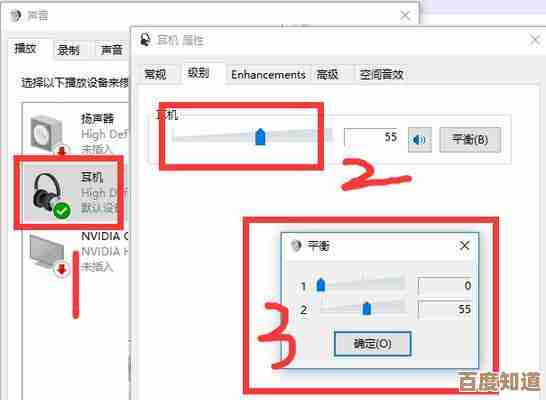
第五,留意系统更新和特定程序,有时候Windows系统的一次大更新后,可能会和某个驱动或设置产生冲突,导致没声音,你可以尝试在系统设置里查看更新历史记录,如果问题是最近更新后出现的,可以考虑“卸载最新的更新”,有些通讯软件,比如Discord、Skype或者一些游戏,它们内部有独立的音频设置,可能会强行接管或更改系统的音频输出设备,检查一下这些软件的设置,确保输出设备选择正确。
第六,针对蓝牙耳机,如果是蓝牙耳机突然失声,除了检查电脑的音量输出设备选择外,还要处理蓝牙连接本身,尝试把蓝牙耳机的连接断开,然后重新配对连接,或者直接在电脑的蓝牙设置里“删除”这个设备,再像第一次使用那样重新搜索、配对,确保耳机电量充足,并且距离电脑不是太远,避免信号干扰。
如果以上所有方法都试过了,耳机还是没声音,那可能就是硬件问题了,有可能是电脑的音频插孔坏了,或者是主板的声卡出了故障,当然耳机本身线路内部损坏的可能性也存在,这时候,如果你有另一副耳机可以拿来测试,就能更好地判断问题所在,如果确认是电脑硬件问题,可能就需要联系专业的维修人员来帮忙了。
电脑耳机没声音别慌张,从插头松动这种最简单的可能性开始,一步步排查设置和驱动,大部分情况下都能自己搞定,让你重新享受声音的世界。
本文由寇乐童于2025-11-07发表在笙亿网络策划,如有疑问,请联系我们。
本文链接:http://waw.haoid.cn/wenda/59648.html